✅ Cách Xác Minh Tài Khoản Facebook Business Manager của Bạn vào năm 2025
Mở khóa toàn quyền truy cập vào các công cụ của Meta, bảo vệ thương hiệu của bạn và chuẩn bị cho việc tích hợp WhatsApp Business API
Xác minh tài khoản Facebook Business Manager của bạn là một bước quan trọng đối với bất kỳ doanh nghiệp hợp pháp nào hoạt động trên nền tảng của Meta. Cho dù bạn đang lên kế hoạch chạy quảng cáo, tích hợp WhatsApp Business API hay quản lý nhiều tài sản trên Facebook và Instagram, việc xác minh đảm bảo thương hiệu của bạn được công nhận, bảo vệ và hoạt động đầy đủ.
Hướng dẫn này sẽ hướng dẫn bạn toàn bộ quy trình—từ tạo tài khoản đến xác minh miền—để bạn có thể tự tin điều hướng cơ sở hạ tầng kinh doanh của Facebook vào năm 2025.
🏢 Bước 1: Tạo Tài Khoản Facebook Business Manager Của Bạn
Trước khi bạn có thể xác minh doanh nghiệp của mình, bạn cần tạo tài khoản Business Manager. Nếu bạn chưa làm điều đó, hãy truy cập Facebook Business Manager và làm theo lời nhắc để thiết lập tài khoản của bạn. Ngoài ra, hãy truy cập trực tiếp Tạo Business Manager để bắt đầu.
Sau khi tài khoản của bạn được tạo, bạn sẽ có quyền truy cập vào bảng điều khiển Cài đặt Doanh nghiệp, nơi diễn ra việc xác minh và quản lý tài sản.
🔐 Bước 2: Bắt Đầu Quy Trình Xác Minh Doanh Nghiệp
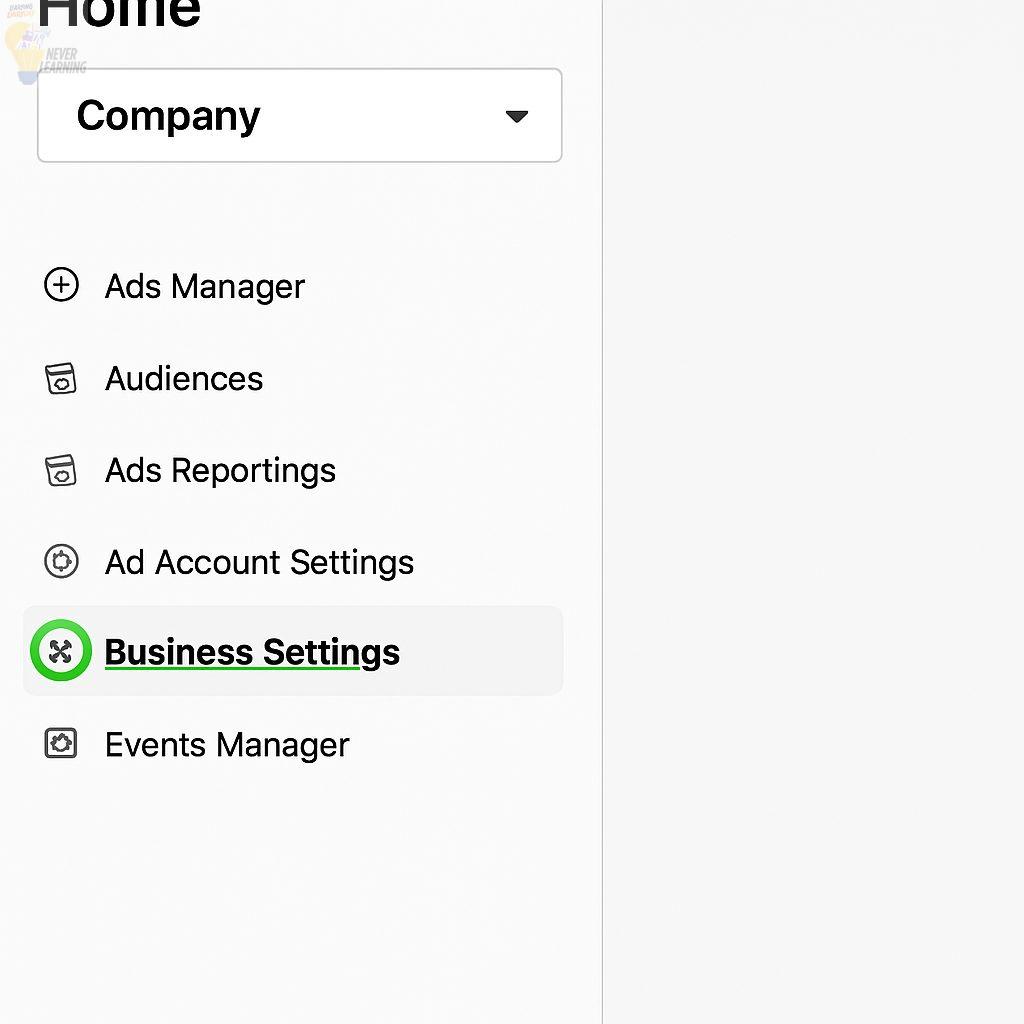
Để bắt đầu xác minh:
1. Đăng nhập vào Facebook Business Manager.
2. Trong bảng điều khiển điều hướng bên trái, hãy nhấp vào Cài Đặt Doanh Nghiệp.
3. Cuộn xuống và chọn Trung Tâm Bảo Mật.
4. Nhấp vào nút Bắt Đầu Xác Minh.
📄 Bước 3: Gửi Chi Tiết Doanh Nghiệp Của Bạn
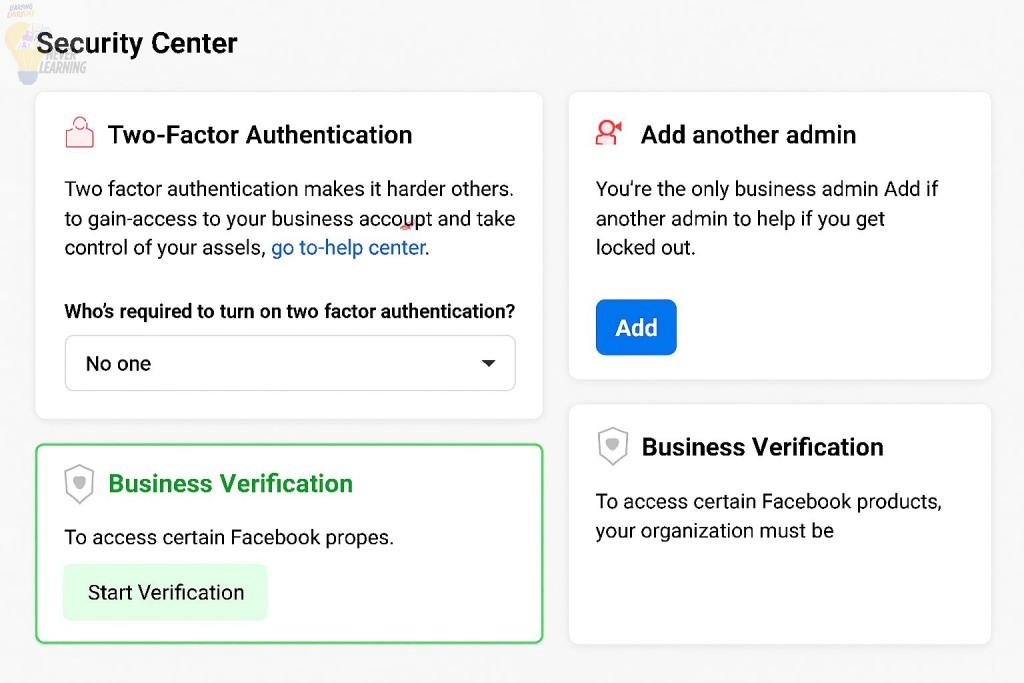
Sau khi bạn bắt đầu quy trình xác minh, bạn sẽ được nhắc điền thông tin doanh nghiệp của mình. Tính chính xác là chìa khóa—hãy đảm bảo tất cả các chi tiết khớp với tài liệu chính thức của bạn.
Các Tài Liệu Bắt Buộc
Để xác minh doanh nghiệp của bạn, bạn sẽ cần tải lên:
1. Bằng Chứng về Tên Pháp Lý (chọn một):
• Giấy Chứng Nhận Đăng Ký Doanh Nghiệp
• Giấy Đăng Ký Kinh Doanh (BR)
• VAT hoặc Giấy Chứng Nhận Thuế
2. Bằng Chứng về Địa Chỉ Doanh Nghiệp (chọn một):
• Hóa Đơn Tiện Ích (điện, điện thoại, v.v.)
• Sao Kê Ngân Hàng
Tất cả các tài liệu phải rõ ràng, có màu và hiển thị toàn bộ trang. Facebook có thể từ chối các bài nộp bị mờ hoặc bị cắt xén.
📲 Bước 4: Xác Minh qua OTP (Mật Khẩu Một Lần)
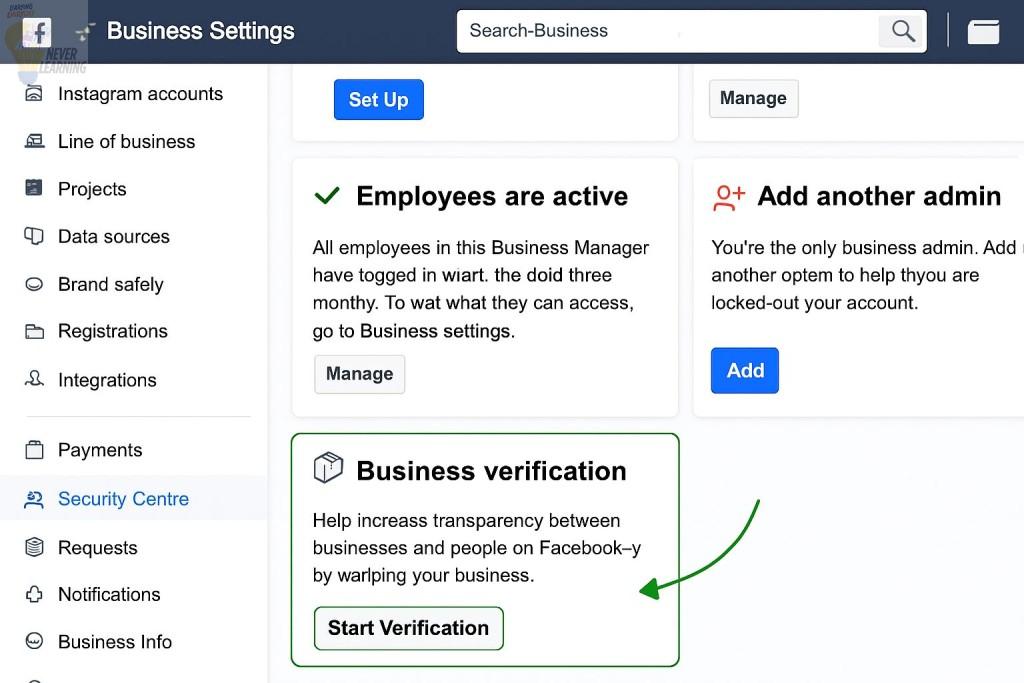
Sau khi gửi tài liệu của bạn, Facebook sẽ gửi mật khẩu một lần (OTP) để xác nhận danh tính doanh nghiệp của bạn. Điều này có thể đến qua:
• SMS
• Email
• Cuộc gọi điện thoại
Lưu ý: Ở một số khu vực, xác minh qua điện thoại có thể không khả dụng. Nếu bạn không nhận được OTP kịp thời, bạn có thể yêu cầu một cái mới. Đối với các vấn đề dai dẳng, hãy tham khảo hướng dẫn khắc phục sự cố của Facebook về lỗi số điện thoại.
Sau khi được xác minh, bạn sẽ thấy xác nhận trong Cài Đặt Doanh Nghiệp → Thông Tin Doanh Nghiệp.
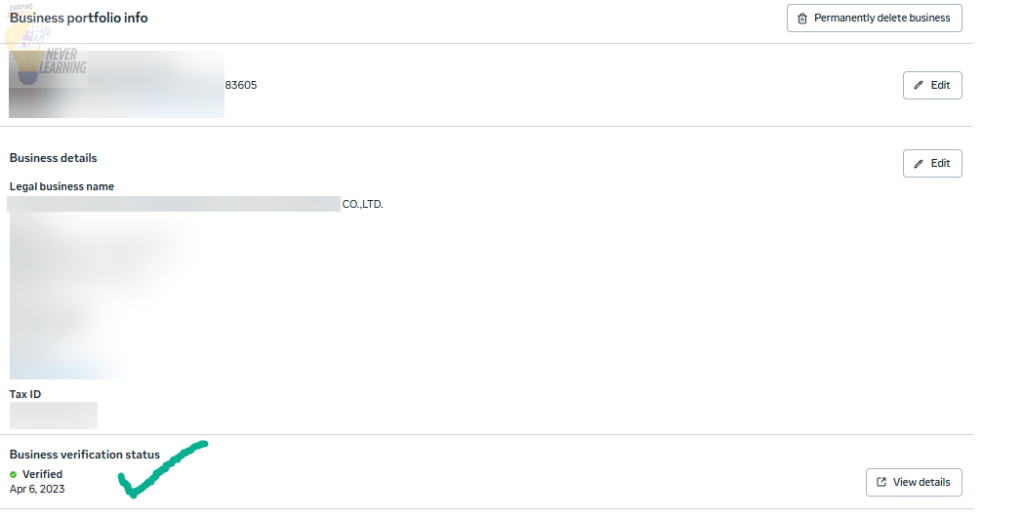
🌐 Bước 5: Xác Minh Miền Của Bạn (Tùy Chọn nhưng Nên Dùng)
Xác minh miền sẽ tăng thêm độ tin cậy và mở khóa các tính năng nâng cao như theo dõi pixel, phân bổ quảng cáo và kiểm soát an toàn thương hiệu. Nó cũng giúp ngăn chặn việc sử dụng trái phép miền của bạn trong quảng cáo trên Facebook.
Để xác minh miền của bạn:
1. Chuyển đến Cài Đặt Doanh Nghiệp → An Toàn Thương Hiệu → Miền.
2. Nhấp vào Thêm Miền Mới.
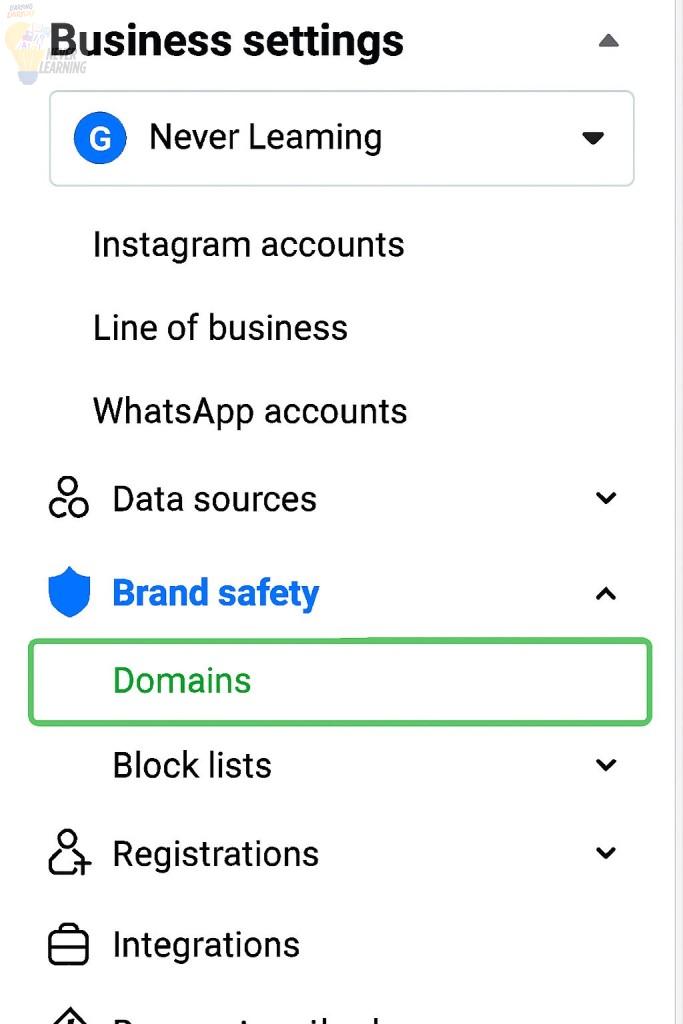
3. Chọn một trong các phương pháp xác minh sau:🔧 Xác Minh DNS
• Đăng nhập vào nhà đăng ký tên miền của bạn (ví dụ: GoDaddy, Cloudflare).
• Thêm bản ghi TXT mới vào cài đặt DNS của bạn.
• Trong trường tên máy chủ, nhập “@” (nếu được yêu cầu).
• Dán giá trị TXT do Facebook cung cấp.
• Quay lại Business Manager và nhấp vào Xác Minh.
📁 Tải Tệp HTML Lên
• Tải xuống tệp HTML từ Facebook.
• Tải nó lên thư mục gốc của trang web của bạn.
• Quay lại Business Manager và nhấp vào Xác Minh.
🏷️ Xác Minh Bằng Meta-tag
• Mở HTML trang chủ của trang web của bạn.
• Dán meta-tag vào phần .
• Lưu và xuất bản các thay đổi.
• Xác nhận thẻ đang hoạt động bằng cách xem nguồn trang của bạn.
• Quay lại Business Manager và nhấp vào Xác Minh.
⏱️ Quá Trình Xác Minh Mất Bao Lâu?
Sau khi gửi, Facebook thường xem xét đơn đăng ký của bạn trong vòng 1–5 ngày làm việc. Nếu mọi thứ khớp và tuân thủ các chính sách của Meta, Business Manager của bạn sẽ được xác minh.
🚫 Điều Gì Xảy Ra Nếu Nút “Bắt Đầu Xác Minh” Bị Vô Hiệu Hóa?
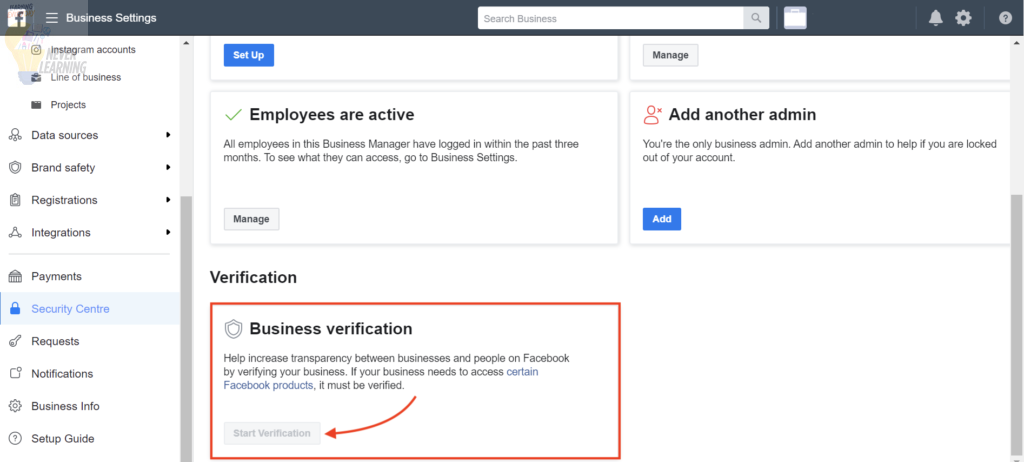
Điều này thường xảy ra đối với các tài khoản mới chưa liên kết ứng dụng hoặc yêu cầu quyền truy cập vào các tính năng nâng cao. Để bật nút:
Bật Xác Minh thông qua Facebook Developers:
1. Truy cập Cổng Thông Tin Facebook Developers.
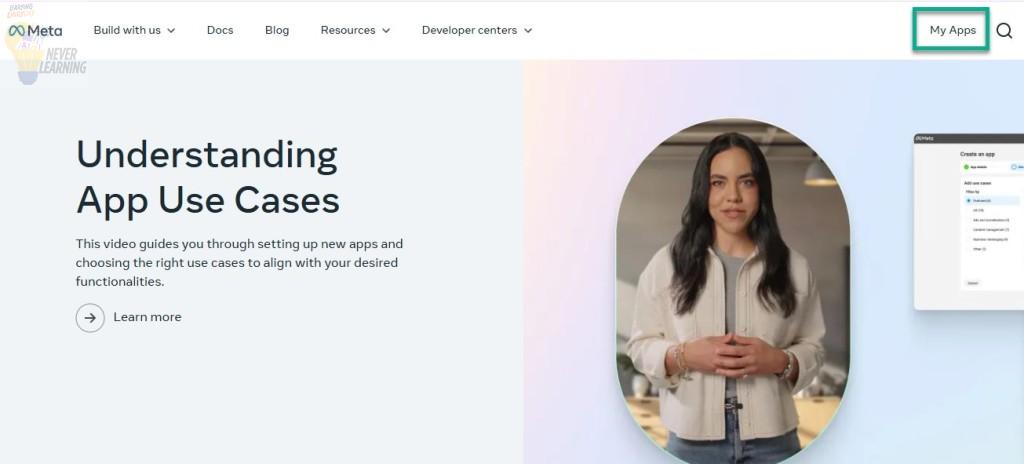
2. Nhấp vào Bắt Đầu hoặc Ứng Dụng Của Tôi ở góc trên bên phải.
3. Chọn Tạo Ứng Dụng.
4. Chọn bất kỳ loại ứng dụng nào và nhấp vào Tiếp Tục.
5. Nhập email, tên ứng dụng và mục đích của bạn.
6. Chọn tài khoản Facebook Business của bạn từ menu thả xuống.
7. Nhấp vào Tạo Ứng Dụng.
Sau khi ứng dụng của bạn được tạo, hãy quay lại Business Manager → Trung Tâm Bảo Mật. Nút Bắt Đầu Xác Minh bây giờ sẽ hoạt động.
📣 Điều Gì Đến Sau Khi Xác Minh?
Sau khi Facebook Business Manager của bạn được xác minh, bạn sẽ mở khóa toàn quyền truy cập vào các công cụ của Meta—bao gồm cả WhatsApp Business API. Điều này cho phép bạn:
• Gửi tin nhắn tự động cho khách hàng
• Chạy các chiến dịch quảng cáo nhấp để trò chuyện
• Tích hợp chatbot và hệ thống CRM
• Cung cấp hỗ trợ song ngữ và cập nhật giao dịch
Đối với các doanh nghiệp như SmartLearning.in.th, đây là một bước ngoặt—đặc biệt là khi nhắm mục tiêu đến các bậc cha mẹ Thái Lan hoặc phân khúc đối tượng theo trình độ học vấn và thu nhập.
📝 Lời Kết
Xác minh tài khoản Facebook Business Manager của bạn không chỉ là một thủ tục—đó là một bước nền tảng để mở rộng thương hiệu, bảo vệ tài sản và mở khóa toàn bộ bộ công cụ của Meta. Cho dù bạn đang khởi chạy các chiến dịch quảng cáo, tích hợp WhatsApp hay quản lý nhiều miền, việc xác minh đảm bảo doanh nghiệp của bạn được công nhận và tin cậy.



